คุณต้องการเครื่องเล่นมีเดียอเนกประสงค์สำหรับ Amazon Fire TV หรือ Firestick ของคุณหรือไม่? ในโพสต์นี้เราจะอธิบายว่า MX Player คืออะไรรูปแบบไฟล์ที่รองรับและวิธีติดตั้ง MX Player บน Amazon Firestick แอปนี้สามารถเล่นสตรีมเว็บได้ดังนั้นเราจะแจ้งให้คุณทราบว่าคุณสามารถใช้แอปนี้เข้าถึงเนื้อหาจากบริการที่ไม่มีแอปอย่างเป็นทางการได้อย่างไร.
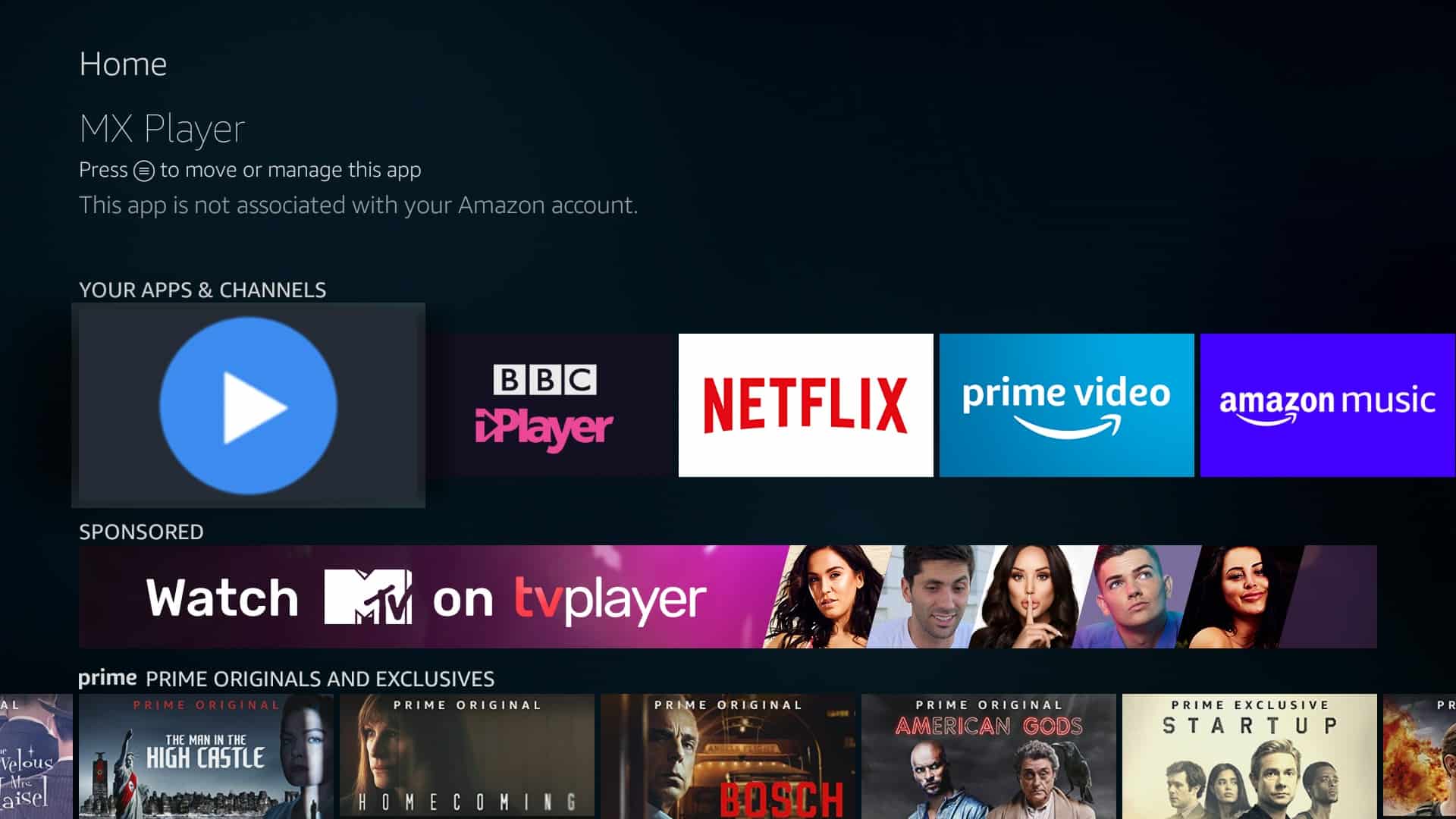
การสตรีมวิดีโอจากแพลตฟอร์มหลักเช่น YouTube, Twitch หรือ Netflix ไม่ใช่ปัญหาของ Firestick เนื่องจากโดยปกติจะมีแอปเฉพาะ อย่างไรก็ตามโปรแกรมเล่นสื่อเริ่มต้นสำหรับไฟล์ในเครื่องหรือจัดเก็บในเครือข่าย สนับสนุนเฉพาะรูปแบบไฟล์และตัวแปลงสัญญาณที่ใช้กันมากที่สุดเท่านั้น. โชคดีที่การขยายช่วงของไฟล์ที่คุณสามารถเล่นนั้นเป็นเรื่องง่ายเหมือนกับการติดตั้งเครื่องเล่นสื่ออื่นในกรณีนี้คือ MX Player.
แม้ว่าแอพ MX Player จะยังคงแสดงตามที่มีอยู่ในเว็บไซต์ของ Amazon แต่การค้นหาใน Firestick จะไม่แสดงผลลัพธ์ใด ๆ แต่ไม่จำเป็นต้องกังวล มีวิธีแก้ปัญหาที่ใช้เวลาประมาณหนึ่งนาทีเท่านั้นและ ไม่จำเป็นต้องมีความรู้ด้านเทคนิค. นอกจากนี้วิธีที่เราใช้ด้านล่างนี้ใช้ได้กับทั้ง Amazon Firestick และ Fire TV (ตราบใดที่อุปกรณ์ของคุณเป็นรุ่นที่ 2 หรือใหม่กว่า) และจะช่วยให้คุณติดตั้งได้ไม่เพียง แต่เป็น MX Player แต่แอป Android แบบ 32 บิตที่คุณต้องการ.
ดูสิ่งนี้ด้วย: VPN ที่ดีที่สุดสำหรับ Amazon Fire Stick และ Fire TV
ข้อจำกัดความรับผิดชอบ: Comparitech ไม่สนับสนุนหรือเอาคืนโดยใช้แอป sideloaded หรือ VPN เพื่อสตรีมเนื้อหาอย่างผิดกฎหมาย เราแนะนำให้ศึกษากฎหมายของประเทศของคุณและข้อกำหนดการใช้งานสำหรับแพลตฟอร์มการสตรีมเฉพาะก่อนใช้ VPN เพื่อเข้าถึงเนื้อหาของพวกเขา.
การติดตั้ง MX Player: คำแนะนำแบบรวดเร็ว
แค่ต้องการทบทวนใหม่? นี่คือคำแนะนำโดยย่อเกี่ยวกับการติดตั้ง MX Player บนอุปกรณ์ Amazon Fire ของคุณ:
- เปิดใช้งานการติดตั้งจากแหล่งที่ไม่รู้จักในเมนูการตั้งค่าของอุปกรณ์.
- ติดตั้งแอพ Downloader จากร้าน Amazon.
- ค้นหาลิงก์ไปยัง MX Player เวอร์ชันที่ตรวจสอบแล้วและป้อนลงในกล่องที่อยู่ของ Downloader.
- ติดตั้ง MX Player.
- สแกนหาไฟล์วิดีโอหรือป้อนที่อยู่เว็บสตรีมและคุณควรจะรับชมได้.
ด้านล่างนี้เราได้กล่าวถึงทุกขั้นตอนของกระบวนการอย่างละเอียด นอกจากนี้ยังมีภาพหน้าจอมากมายเพื่อให้คุณสามารถติดตามได้ตามเวลาจริง.
สตรีมอย่างปลอดภัย: ใช้ VPN เสมอ
แม้ว่า MX Player จะใช้เป็นหลักสำหรับการดูไฟล์ที่คุณเป็นเจ้าของ แต่ก็ยังช่วยให้คุณดูสตรีมสด ปัญหาคือในบางครั้งสตรีมเหล่านี้อนุญาตให้คุณดูว่าคุณอยู่ในประเทศใดประเทศหนึ่งเท่านั้น คุณสามารถ หลอกตำแหน่งของคุณและหลีกเลี่ยงการบล็อกทางภูมิศาสตร์ประเภทนี้ เพียงแค่เชื่อมต่อกับ Virtual Private Network (VPN) VPN มีประโยชน์เพิ่มเติมในการเพิ่มความปลอดภัยของคุณโดยการเข้ารหัสปริมาณข้อมูลของคุณ สิ่งนี้ไม่เพียง แต่ป้องกันบุคคลที่สามไม่ให้ติดตามกิจกรรมของคุณ แต่ยังช่วยลดความเสี่ยงจากการควบคุมปริมาณ ISP ด้วย.
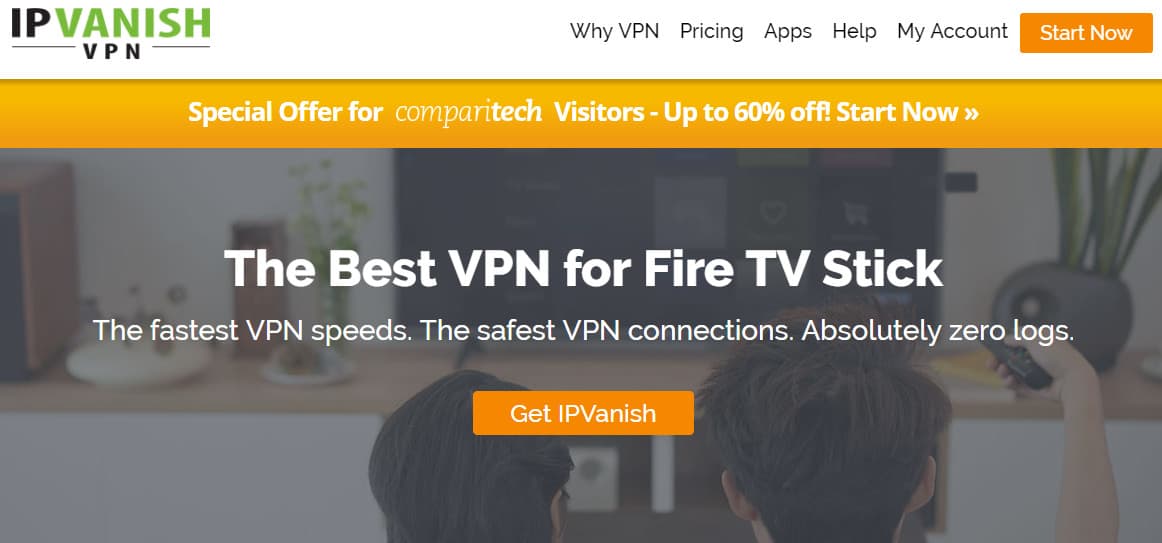
เราแนะนำให้ใช้ IPVanish บน Amazon Firestick และ Fire TV เหมาะอย่างยิ่งสำหรับการสตรีมด้วยแอพที่มีน้ำหนักเบาการสนับสนุนหลายแพลตฟอร์มที่ยอดเยี่ยม (รวมถึงแอพในร้าน Amazon อย่างเป็นทางการ) และเครือข่ายที่กว้างขวาง (มากกว่า 1,100 เซิร์ฟเวอร์ใน 60 ประเทศ) IPVanish ไม่บันทึกข้อมูลส่วนบุคคลดังนั้นกิจกรรมของคุณจึงไม่สามารถย้อนกลับไปหาคุณได้ ผู้ให้บริการนี้อนุญาตการเชื่อมต่อพร้อมกันสูงสุดสิบการเชื่อมต่อทำให้คุณสามารถปกป้องอุปกรณ์ทั้งหมดของคุณได้ในคราวเดียว.
ข้อตกลงของผู้อ่าน: ประหยัดสูงสุดถึง 60% สำหรับการสมัคร IPVanish ของคุณ สิ่งนี้มาพร้อมกับการรับประกันคืนเงินภายใน 7 วันเพื่อให้คุณสามารถลองใช้บริการโดยปราศจากความเสี่ยง.
อ่านบทวิจารณ์ IPVanish ทั้งหมดของเรา.
ขั้นตอนที่ 1: การอนุญาตให้ติดตั้งจากแหล่งที่ไม่รู้จัก
แม้ว่า Amazon Fire store จะมีแอพให้เลือกมากมาย แต่บางครั้งคุณอาจต้องการติดตั้งแอพของบุคคลที่สามเช่น MX Player ก่อนที่เราจะเริ่มต้นเราจะต้องเปิดใช้งานฟังก์ชันนี้ ในการทำเช่นนั้นไปที่ การตั้งค่า เมนูและคลิกที่ My Fire TV.
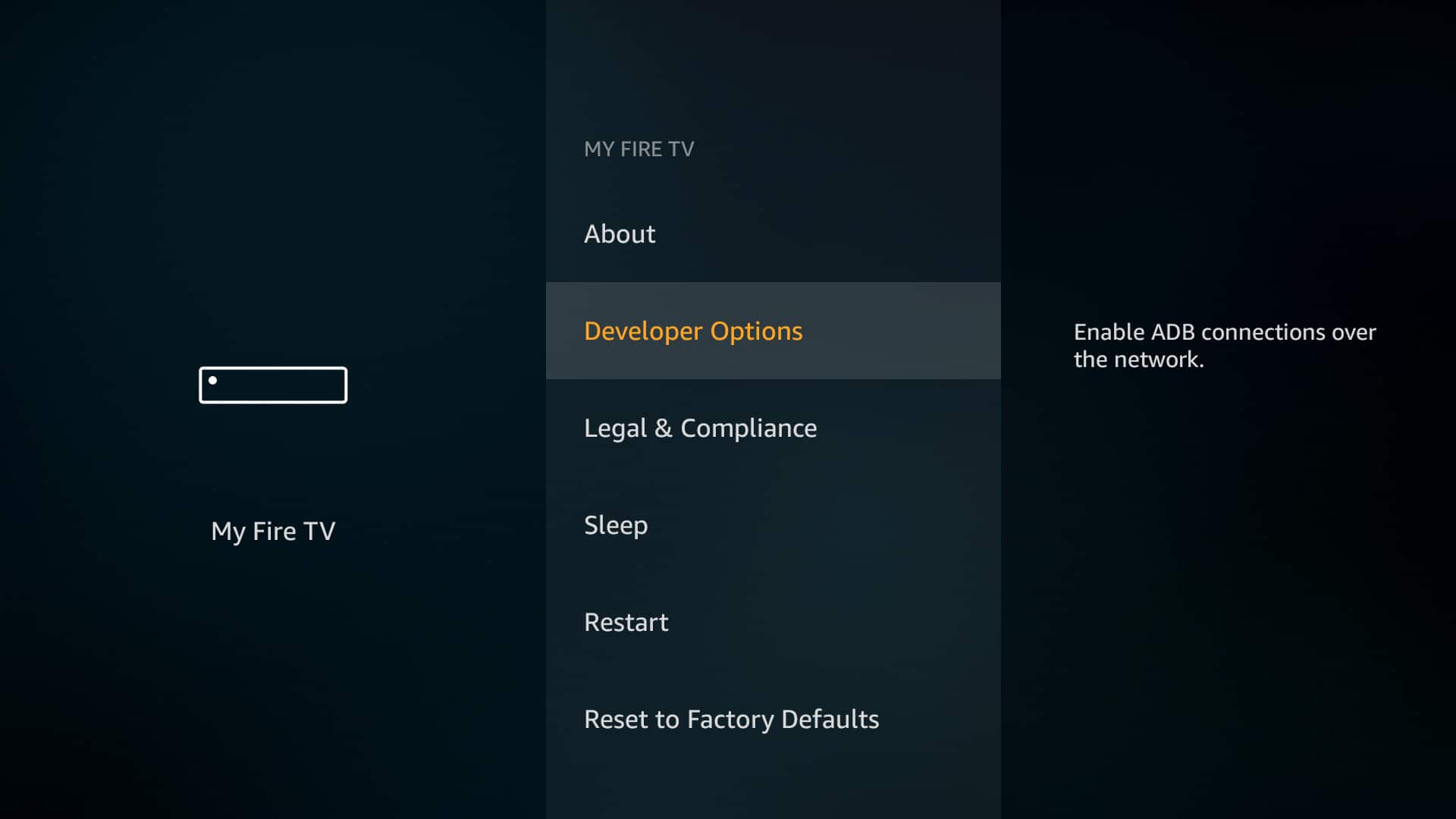
จากที่นี่ให้ป้อน ตัวเลือกนักพัฒนา เมนู. มีสองตัวเลือก: การดีบัก ADB และ แอพจากแหล่งที่ไม่รู้จัก. การดีบัก ADB นั้นจำเป็นเฉพาะเมื่อคุณต้องการถ่ายภาพหน้าจอจาก Firestick ของคุณ แต่โปรดจำไว้ว่าคุณจะต้องติดตั้งซอฟต์แวร์ Android Debug Bridge บนพีซีของคุณ สำหรับตอนนี้เพียงแค่เปิดใช้งาน แอพจากแหล่งที่ไม่รู้จัก และกลับสู่หน้าจอหลัก.
ขั้นตอนที่ 2: การติดตั้งแอพดาวน์โหลด
ในการติดตั้งแอปใหม่ในอุปกรณ์ของคุณคุณจะต้องใช้ไฟล์. APPK ที่เกี่ยวข้อง เทียบเท่า Android. ไฟล์ EXE บนพีซีหรือไฟล์. APP บน Mac. นี่เป็นปัญหาสำหรับผู้ใช้ Firestick เนื่องจากการถ่ายโอนไฟล์ผ่าน ADB เป็นกระบวนการที่เกี่ยวข้อง. แต่เราจะใช้แอปชื่อ Downloader เพื่อดาวน์โหลดไฟล์. APK โดยตรงจากอินเทอร์เน็ต.
จากหน้าจอหลักกดปุ่มซ้ายบนรีโมทคอนโทรลเพื่อเปิดช่องค้นหา ตอนนี้พิมพ์“ ดาวน์โหลด” โดยไม่มีเครื่องหมายคำพูดและค้นหา หากรีโมตของคุณมีปุ่มไมโครโฟนคุณสามารถกดปุ่มนี้ค้างไว้แล้วพูดว่า “ตัวดาวน์โหลด” แทนหากคุณต้องการ.
เมื่อคุณพบแอปดาวน์โหลดแล้วให้คลิกและเลือก ติดตั้ง.
ขั้นตอนที่ 3: การติดตั้ง MX Player
ตัวดาวน์โหลดนั้นใช้งานง่ายอย่างไม่น่าเชื่อเพียงแค่กรอกที่อยู่ของไฟล์ที่คุณต้องการลงในช่องและคลิกที่ ไป ปุ่ม.
MX Player ไม่มีเว็บไซต์อย่างเป็นทางการในการดาวน์โหลดไฟล์. APK. อย่าหลงกลไซต์อย่าง MXPlayerDownload หน้าเกี่ยวกับเปิดเผยว่าผู้สร้างไม่มีส่วนเกี่ยวข้องกับทีมพัฒนา MX Player คุณมักจะพบว่าแอปที่ถูกกฎหมายนั้นถูกบรรจุใหม่ด้วยมัลแวร์และอัปโหลดไปยังไซต์ที่มีเจตนาติดอุปกรณ์ของผู้ใช้ดังนั้นจึงเป็นเรื่องสำคัญที่คุณจะต้องดาวน์โหลดไฟล์ .APK ที่ได้รับการยืนยันแล้วเท่านั้น APKMirror.com เป็นเดิมพันที่ปลอดภัยและเสนอไฟล์ที่เราต้องการ.
คลิกที่แถบที่อยู่ของแอพดาวน์โหลดเพื่อเปิดช่องป้อนข้อความ จากที่นี่ให้ป้อนที่อยู่ต่อไปนี้โดยไม่ใส่เครื่องหมายอัญประกาศ แต่อย่างอื่นตามที่แสดง:
“https://www.apkmirror.com/wp-content/themes/APKMirror/download.php?id=545627”

เมื่อคุณคลิก ไป, แอพจะเริ่มดาวน์โหลด มันจะพยายามติดตั้งไฟล์ผลลัพธ์โดยอัตโนมัติดังนั้นให้ตรวจสอบการอนุญาตที่ร้องขอและหากคุณพอใจให้คลิก ติดตั้ง. ตอนนี้คุณสามารถเลือกที่จะเปิด MX Player โดยตรงหรือค้นหามันบนหน้าจอหลักในภายหลัง.
ขั้นตอนที่ 4: การใช้และการกำหนดค่า MX Player
เมื่อคุณเปิด MX Player ระบบจะค้นหาไฟล์วิดีโอของคุณโดยอัตโนมัติและแสดงในหน้าจอหลัก อย่างไรก็ตามโดยคลิกที่ไอคอนสามจุดที่มุมขวาบนจากนั้นเลือก สตรีมเครือข่าย, คุณสามารถเลือกที่จะป้อนที่อยู่ของวิดีโอที่โฮสต์ออนไลน์ได้.
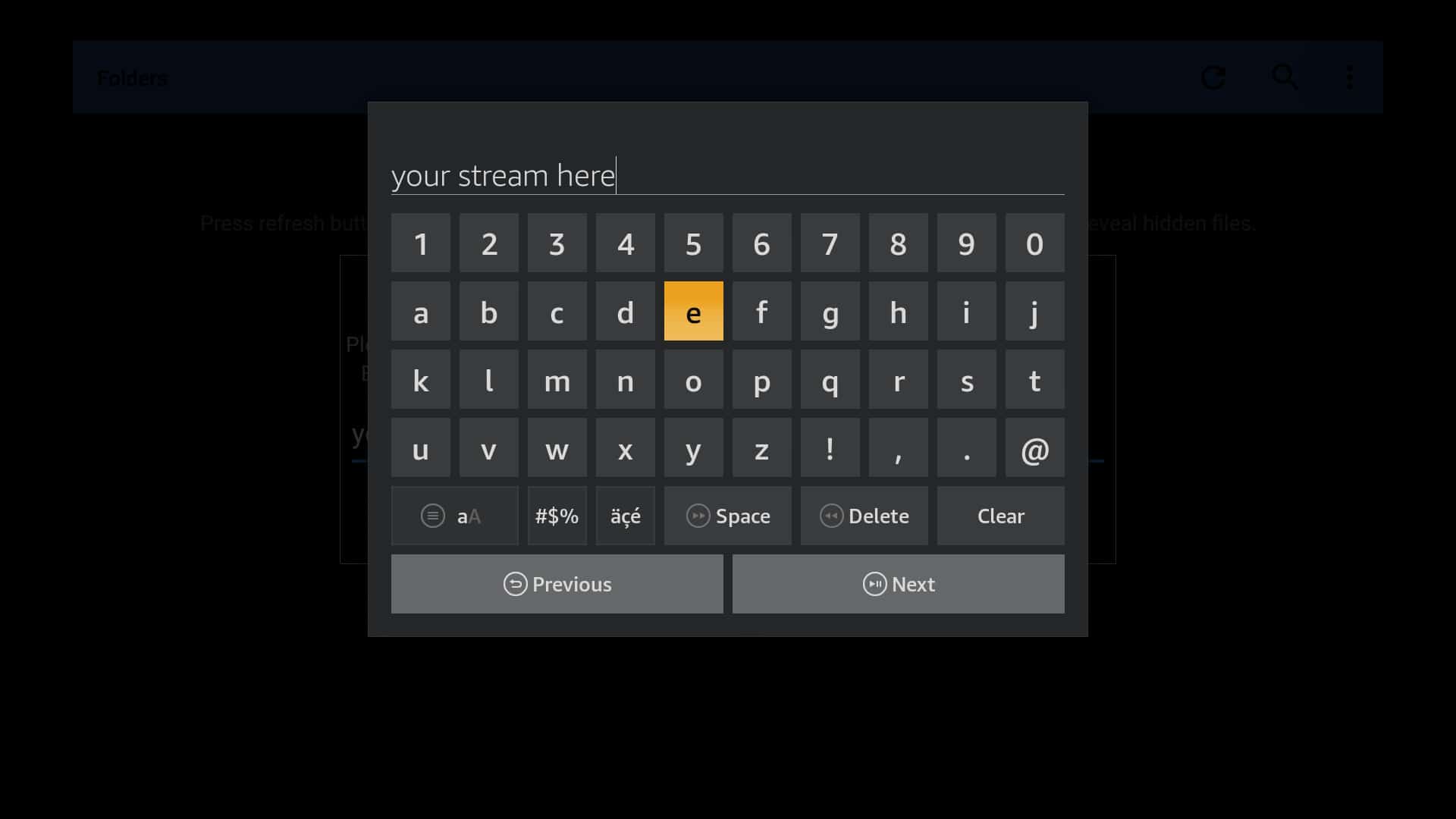
สำหรับแอปฟรี MX Player มีการปรับแต่งมากมาย เพียงคลิกจุดสามจุดอีกครั้งแล้วเลือก การตั้งค่า. จากที่นี่คุณสามารถเปลี่ยนลักษณะโดยรวมของแอพเปลี่ยนการตั้งค่าการเล่นต่อหยุดข้อความแสดงข้อผิดพลาดระหว่างการเล่นและแม้กระทั่งเปลี่ยนสีขนาดหรือตำแหน่งของคำบรรยาย.
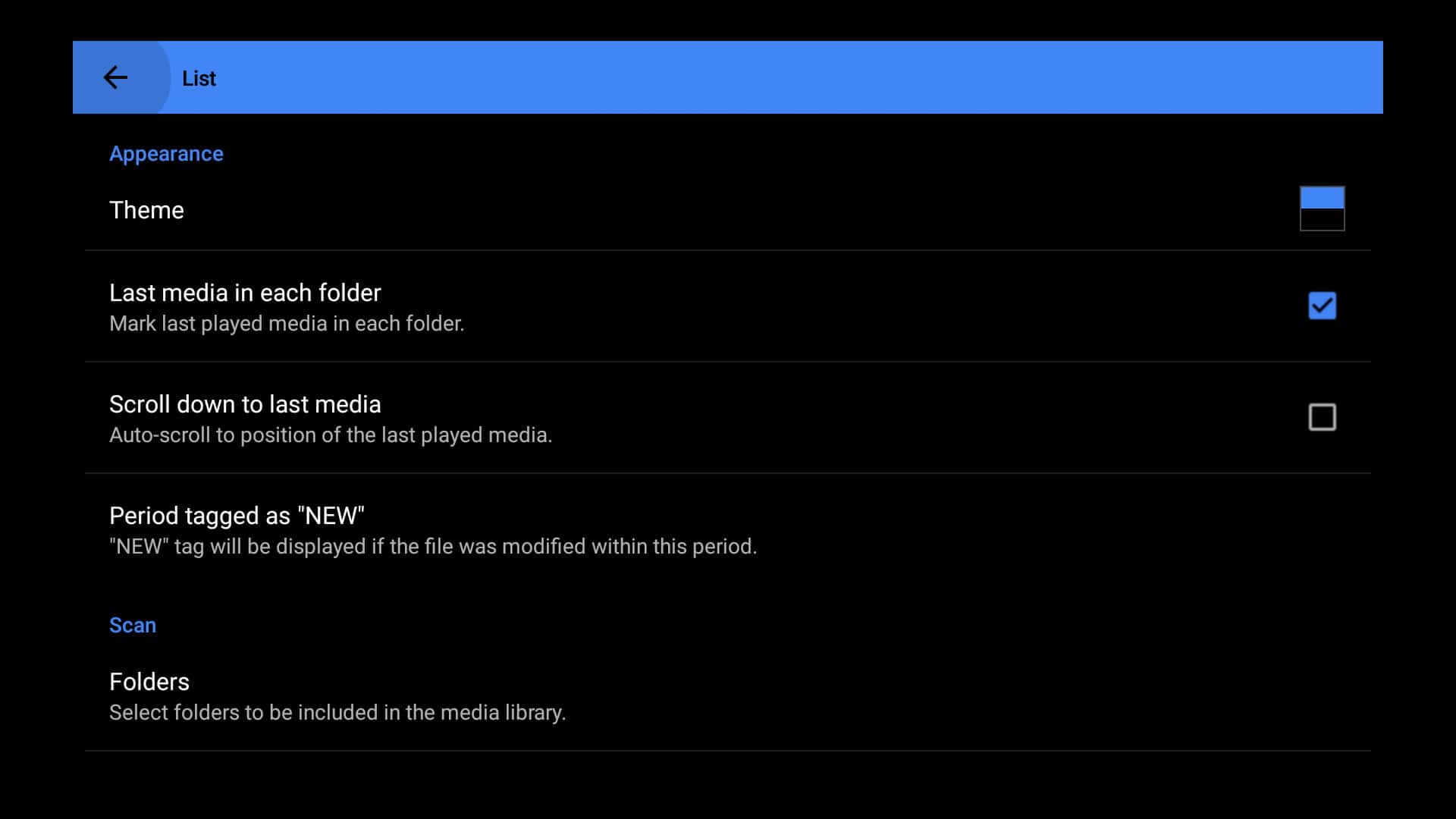
เครื่องเล่น MX ถูกกฎหมายหรือไม่?
MX Player ทำงานในลักษณะเดียวกับที่ผู้เล่นสื่อสมัยใหม่ทำ มันช่วยให้คุณสามารถเล่นไฟล์วิดีโอและไฟล์เสียง. อย่างไรก็ตามมันเป็นความรับผิดชอบของคุณเพื่อให้แน่ใจว่าเนื้อหาที่คุณเข้าถึงนั้นได้รับอนุญาตอย่างถูกต้อง.
โดยปกติจะค่อนข้างตรงไปตรงมาเพื่อบอกว่าคุณใช้แหล่งลิขสิทธิ์หรือไม่ หากคุณชำระค่าบริการที่ให้คุณดาวน์โหลดเนื้อหาหรือหากคุณได้รับสิทธิ์เข้าถึงรายการที่อยู่สตรีม IPTV เพื่อแลกเปลี่ยนค่าบริการรายเดือน.
ที่กล่าวว่าหากบริการอ้างว่าสามารถให้สิทธิ์การเข้าถึงรายการทีวีล่าสุดภาพยนตร์และการแข่งขันกีฬาได้ฟรีแบบไม่ จำกัด. สตรีมเหล่านี้มักจะมีคุณภาพต่ำและไม่น่าเชื่อถืออันที่จริงแล้วในความเป็นจริงคุณจะพบว่าสตรีมของพวกเขาถูกทำให้เป็นแบบออฟไลน์เนื่องจากละเมิดลิขสิทธิ์ก่อนที่คุณจะพบพวกเขา.
MX Player รองรับประเภทใด?
แม้ว่าจะไม่มีรายการไฟล์ประเภทที่รองรับของ MX Player ที่ครอบคลุม แต่เรารู้ว่ามันทำงานได้กับตัวแปลงสัญญาณและส่วนขยายที่พบมากที่สุด สิ่งเหล่านี้รวมถึง แต่ไม่ จำกัด เพียง:
- 3GP
- AVI
- DivX
- FLV
- M3U
- MP4
- MPEG
- MOV
- WMV
- VOB
- Xvid
นอกจากนี้ MX Player ยังรองรับประเภทคำบรรยายที่แตกต่างกันไม่เพียง แต่ไฟล์. SRT แบบดั้งเดิม.
วิธีถอนการติดตั้ง MX Player
แม้ว่าจะถูกติดตั้งด้วยวิธีที่แตกต่างกันเล็กน้อย แต่คุณสามารถถอนการติดตั้ง MX Player (หรือแอปอื่น ๆ ที่ติดตั้งผ่าน Downloader) ได้เช่นเดียวกับที่คุณลบแอพจาก Amazon app store.
กดปุ่มเมนูบนรีโมทของคุณกดปุ่มลงจนกระทั่งถึง แอพและช่องของคุณ แถวจากนั้นคลิกที่ ดูทั้งหมด. สุดท้ายหา MX Player ในหน้าถัดไปกดปุ่มเมนูอีกครั้งแล้วเลือก ถอนการติดตั้ง.